Como corrigir falhou ao criar o DirectX Disposition no Windows 10/11
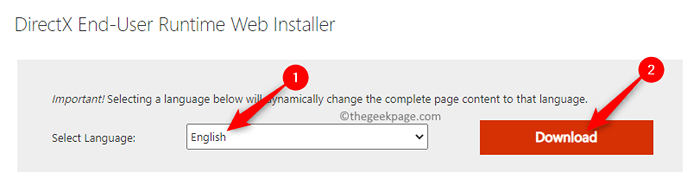
- 3934
- 825
- Howard Fritsch
Muitos usuários relataram encontrar um erro “Falha ao criar um dispositivo DirectX” Quando eles tentam lançar qualquer jogo (como Warframe) ou abrir o Windows Media Center. A ocorrência deste problema é específica para versões mais antigas que o Windows 8. O DirecTX consiste em várias APIs necessárias para lidar com processos de multimídia e jogos na plataforma Microsoft Windows. Ele permite a execução adequada dos aplicativos de vídeo ou jogo alocando recursos de RAM e CPU para eles.
Você está sendo perturbado com o erro Falha na criação do dispositivo DirectX ao tentar jogar no seu PC do Windows? Em seguida, vá em frente e experimente as soluções mencionadas neste artigo para corrigir esse problema no seu computador.
Antes de avançar com as soluções, tente reiniciar seu computador para permitir que ele instale quaisquer atualizações pendentes que foram baixadas e verifique se ele resolve o problema.
Corrigir 1 - Faça o download e instale o instalador da web do DirectX End -User RunTime
Um dos melhores métodos é baixar e executar o instalador da web do DirectX End-User RunTime no seu PC para verificar se isso ajuda a corrigir o erro com o DirectX.
1. Clique neste link para ir para o Página oficial de download para instalador da web do DirectX End-User Runtime Web No site da Microsoft.
Nesta página, escolha o linguagem Usando a lista suspensa.
Em seguida, clique no Download botão.
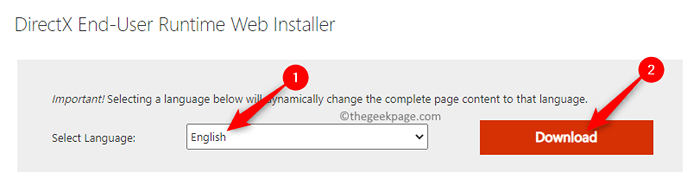
2. Após a conclusão do download, execute este arquivo do instalador baixado para iniciar a instalação do instalador da web do DirectX End-User RunTime.
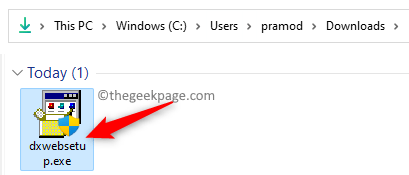
Clique em Sim quando solicitado por Controle da conta de usuário.
Na janela de instalação que abre, escolha a opção eu aceito o acordo e clique em Próximo.
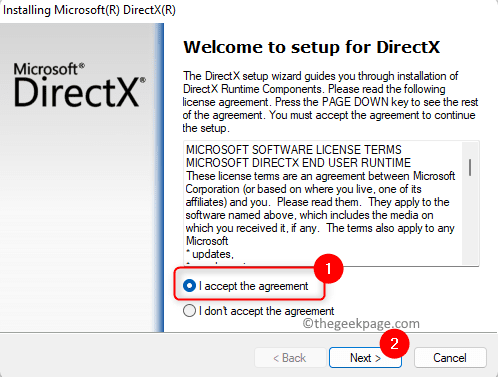
Em seguida, siga as instruções na tela para concluir o processo de instalação.
3. Depois de instalar o DirecTX no seu PC, execute um reinicialização do sistema.
Após a inicialização do sistema, abra o jogo/aplicativo levantando esse problema para verificar se o erro foi corrigido.
Corrigir 2 - Driver de placa de gráfico do sistema de reversão
Quando você realiza uma reversão dos drivers do sistema no Windows, o driver associado ao hardware é desinstalado e uma versão anterior do driver é instalada automaticamente novamente.
1. Toque no janelas Chave no seu teclado e digite gerenciador de Dispositivos Na caixa de pesquisa do Windows.
Clique em Gerenciador de Dispositivos No resultado da pesquisa abaixo.
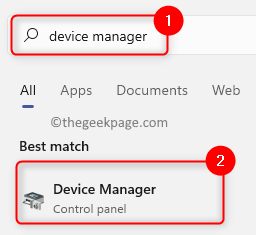
2. No Gerenciador de Dispositivos, Expandir o Adaptadores de vídeo clicando na pequena seta ao lado.
Localize sua placa gráfica na lista de adaptadores de exibição.
Abra o Propriedades Janela da sua placa de gráfico clicando duas vezes nela.
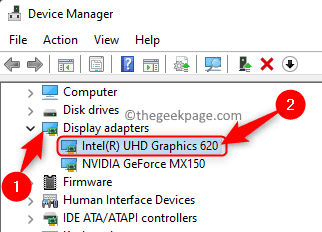
3. Vou ao Motorista guia na placa gráfica Propriedades janela.
Clique no Role o motorista botão.
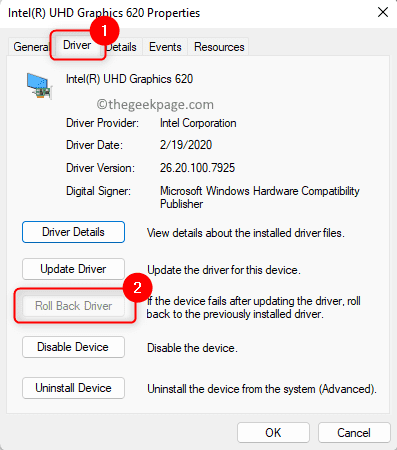
Observação: Se este botão estiver acinzentado e não puder ser clicado, você precisará pular essa correção, pois a versão anterior do driver não está disponível para instalar.
4. Siga as instruções para concluir o processo de reversão da placa gráfica.
5. Reinício seu PC e verifique se o erro é resolvido abrindo o jogo/aplicativo problemático que estava causando esse erro.
É isso!
Obrigado pela leitura.
Você achou este artigo informativo o suficiente para resolver o erro Falha ao criar o DirectX Disposition No seu PC Windows? Informe -nos seus pensamentos e opiniões sobre este tópico na seção de comentários abaixo.
- « Falta a pasta do rolo da câmera no Windows 11 [CIXT]
- O arquivo é muito grande para bloco de notas ou bloco de notas ++ [resolvido] »

